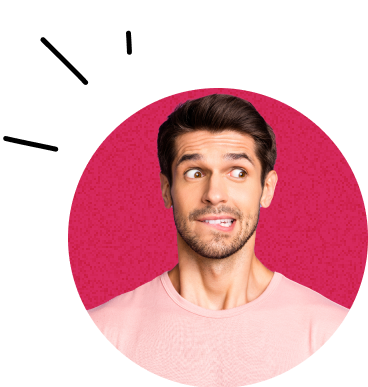Ak chcete zo svojich kampaní na Facebooku vyťažiť maximum, CAPI je dnes už prakticky nevyhnutnosťou. V tomto článku vám ukážeme, ako si môžete nastaviť CAPI pre Wordpress a Eshopy na BUXUSe.

Conversion API (CAPI) je riešenie od Meta, ktoré umožňuje posielať údaje o udalostiach z vášho webu priamo na facebookové servery. Na rozdiel od klasického pixelu, ktorý je závislý od prehliadača a cookies a môže byť blokovaný (napríklad kvôli adblocku), CAPI je riešenie, ktoré funguje na úrovni servera. To znamená, že získavate:
- presnejšie dáta o správaní používateľov,
- stabilnejšie meranie aj pri zablokovaných reklamách,
- lepšiu optimalizáciu kampaní vďaka spoľahlivým informáciám.
1. Výber partnera vo Facebook Business Manageri
- V Business Manageri otvorte All Tools a prejdite do Events Manager.

2. V ľavom menu kliknite na Data Sources.
3. Vyberte pixel, ktorý máte implementovaný na webe.
4. Prejdite do Settings a v sekcii Conversion API kliknite na Choose a partner.

5. Zo zoznamu partnerov vyberte WordPress.
Plugin, ktorý vám Meta ponúkne na stiahnutie, nemusíte riešiť – jednoduchšiu inštaláciu ukážeme nižšie. Toto okno nechajte otvorené, budete ho ešte potrebovať.
2. Inštalácia pluginu vo WordPresse
- Prihláste sa do administrácie WordPressu.
- V menu kliknite na Pluginy → Pridať nový.
- Do vyhľadávania napíšte Meta pixel for WordPress.
a) Nainštalujte a aktivujte plugin
b) V zozname nainštalovaných pluginov nájdite Meta Pixel for WordPress a prejdite do jeho nastavení.
c) Kliknite na Get Started a postupne prechádzajte jednoduchými krokmi, v ktorých vyberiete:
- facebookovú stránku pre web,
- instagramový profil (ak nemáte dajte možnosť preskočiť),
- reklamný účet,
- a nakoniec pixel.
Nastavenia potvrďte. Po uložení sa vráťte späť do Business Managera (BM).
3. Overenie odosielania eventov v BM
- V nastavení pixelu pokračujte kliknutím na Next.
- Do poľa zadajte URL vášho webu a cez Test Events si overte, či sa udalosti správne odosielajú.

- Po úspešnom teste kliknite na Finish a integrácia je hotová.

4. CAPI na BUXUSe
Na rozdiel od iných platforiem, ako napr. Wordpress, je nastavenie CAPI na BUXUSe pre vás oveľa jendoduchšie. Stačí si vytvoriť Pixel v Meta a poslať nám ho. My sa postaráme o správne nastavenie server-side trackingu za vás.